Bien que vous puissiez toujours diffuser Netflix vidéos à l’aide de n’importe quel navigateur, Windows 10 vous propose une application native pour regarder des vidéos. Maintenant, il peut arriver que pendant que cela fonctionne sur le navigateur, l’application ne fonctionne pas. Vous pouvez recevoir des erreurs telles que l’application Netflix a cessé de fonctionner, il n’y a pas de son ou c’est un écran noir lorsque vous démarrez la lecture d’une vidéo. Ce message peut vous aider corriger les erreurs Netflix comme Il y a un problème de connexion, Bloqué sur l’écran de chargement, Une erreur s’est produite lors du chargement de ce contenu, Erreur de configuration système, Il y a un problème avec l’élément multimédia Windows qui empêche la lecture, etc.
Avant de commencer, assurez-vous que les dernières mises à jour Windows et les pilotes vidéo sont installés. Il peut y avoir plusieurs raisons à cela en dehors des pilotes tels que des problèmes avec le cache de l’application, une configuration réseau incorrecte, etc. Dans ce guide, nous vous dirons quoi faire si l’application Netflix ne fonctionne pas sous Windows 11/10.
L’application Netflix ne fonctionne pas sur Windows 11/10
Juste avant de commencer, je vous recommande de vous assurer de ce qui suit :
- Redémarrez votre application.
- Vous disposez d’une connexion Internet stable.
- Les paramètres de date et d’heure sont corrects et
- Assurez-vous de redémarrer votre PC une fois.
1]Mettre à jour les pilotes graphiques
Assurez-vous que vos pilotes graphiques sont mis à jour vers leur dernière version et sont également compatibles avec la version actuelle de Windows installée. Vous devrez peut-être télécharger la dernière version à partir du site Web OEM si elle n’est pas disponible avec Windows.
2]Réinitialisez l’application Windows Netflix
Cela réinitialisera l’application à sa configuration par défaut. Vous devrez peut-être vous reconnecter après la réinitialisation.
- Ouvrez Paramètres > Applications > Applications et fonctionnalités
- Faites défiler pour trouver les applications Netflix.
- Sélectionnez l’application Netflix et cliquez sur le Options avancées.
- Trouvez la section Réinitialiser et cliquez sur Réinitialiser.
3]Mettez à jour votre application NetFlix ou réinstallez-la
- Lancez le magasin Windows.
- Recherchez l’application Netflix.
- Vérifiez si une mise à jour est disponible. Si oui, mettez-le à jour.
- Si cela ne fonctionne pas, désinstallez l’application et réinstallez-la.
4]Vider DNS et réinitialiser TCP/IP
Parfois, lorsque l’application NetFlix ne parvient pas à se connecter au serveur, un écran noir s’affiche. L’application n’est pas en mesure de résoudre l’adresse IP du serveur car le DNS tente de se connecter avec une adresse IP qui n’est plus valide. Assurez-vous donc de vider le DNS et de réinitialiser TCP/IP. Vous pouvez également essayer de changer le serveur DNS en Google Server, c’est-à-dire 8.8.8.8 et voir si cela fonctionne pour vous.
5]Installez la dernière version de Silverlight
Netflix utilise Silverlight pour diffuser des vidéos dans Windows 10. Vous pouvez le télécharger manuellement à partir du site Web de Microsoft et l’installer. Redémarrez votre ordinateur et voyez si le problème est résolu.
6]Laisser Netflix utiliser la carte graphique ou le GPU
Vous pouvez donner un accès exclusif aux applications Netflix pour utiliser la carte graphique pour de meilleures performances.
7]Suppression du fichier mspr.hds
Les vidéos diffusées à partir de Netflix sont protégées par DRM. Pour diffuser du contenu DRM, il utilise Microsoft PlayReady, qui est un programme de gestion des droits numériques (DRM). Il est communément connu pour provoquer un dysfonctionnement de la diffusion en continu de Netflix. La solution ici est de supprimer le mspr.hds dossier. Cela forcera Windows à en créer un nouveau propre qui éliminera toutes les erreurs.
- Ouvrez l’explorateur de fichiers et accédez à C:\ProgramData\Microsoft\PlayReady\
- Sélectionnez tous les fichiers mspr.hds et supprimez-les. Videz également la corbeille.
- Vous pouvez également supprimer des fichiers sous C:\ProgramData\Microsoft\Windows\DRM
- Redémarrez votre PC et relancez l’application Netflix.
8]Vérifiez l’état de Netflix
Enfin, vérifiez si Netflix est en panne en vous rendant ici. Si vous avez un code d’erreur, vous pouvez également le rechercher ici.
J’espère que quelque chose aide!
Si vous êtes un utilisateur de Netflix, ces trucs et astuces Netflix ne manqueront pas de vous intéresser.




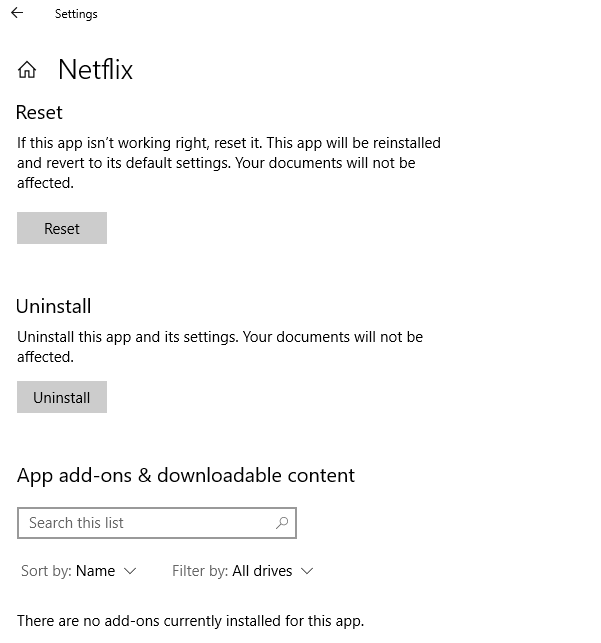
![[2023] 6 façons de copier / coller du texte brut sans formatage](https://media.techtribune.net/uploads/2021/03/5-Ways-to-Copy-Paste-Plain-Text-Without-Formatting-on-Your-Computer-shutterstock-website-238x178.jpg)






